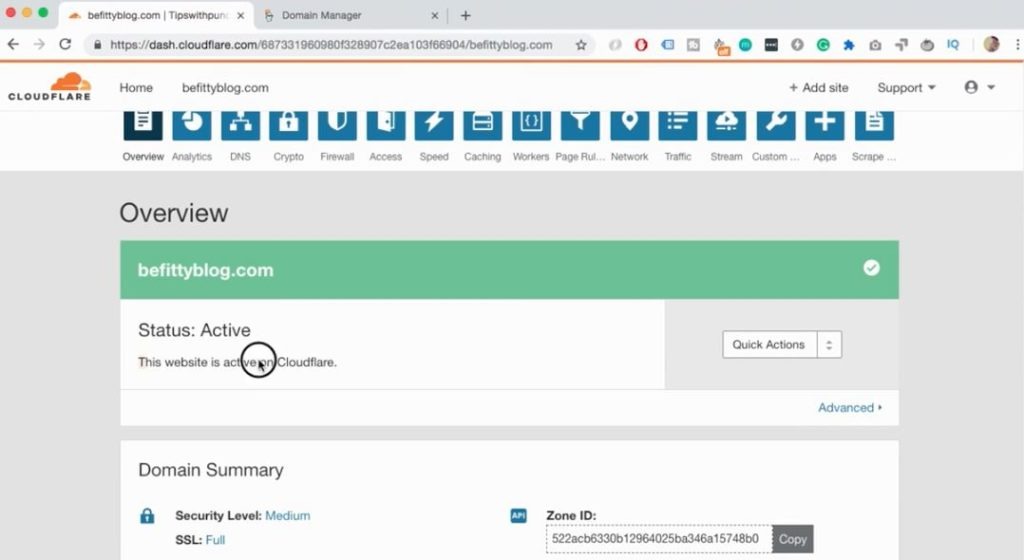Certificado SSL WordPress gratuito com Cloudflare – Funciona em qualquer hospedagem
Publicados: 2018-09-26Olá pessoal da Internet, vou mostrar como configurar um certificado SSL WordPress gratuito com CloudFlare .
Isso funcionará em qualquer hospedagem. Tudo o que você precisa é acessar as configurações de DNS do seu domínio , que 99% dos provedores de domínio permitem.
Ao concluir este tutorial, você terá um pequeno cadeado verde ao lado de sua URL.
Tudo bem neste Tutorial você vai aprender o seguinte:
- O que é CloudFlare
- Configurar conta gratuita da Cloudflare
- Altere os registros do servidor de nomes para apontar para a Cloudflare
- Instalando um plugin de certificado SSL no WordPress
- Verificando o certificado SSL com CloudFlare
- Problemas comuns com o certificado SSL gratuito da Cloudflare
- Problemas comuns com o certificado SSL gratuito da Cloudflare
- Como fazer amor doce com o seu…
Espere... isso é para outro Tutorial trazido a você pelo sexy Bill abraçando um computador.
O que é Cloudflare?
Cloudflare é na verdade um CDN que oferece um SSL gratuito com ele. CDN significa Content Delivery Network e abaixo está um bom mapa para mostrar como funciona.
Basicamente, eles têm servidores em todo o mundo e seu conteúdo é copiado para todos esses servidores.

Digamos que seu usuário esteja no Canadá. O conteúdo será carregado de um servidor canadense ou qualquer que seja o local CloudFlare mais próximo. Isso significa que os dados precisam percorrer menos distâncias geograficamente , portanto, serão carregados mais rapidamente .
Além disso, Cloudflare atua como uma camada entre a internet e seu servidor . Quando um usuário digita a URL do seu site, ele passa pela Cloudflare antes de chegar ao seu site. Não se preocupe, você nem vai notar isso.
Saiba mais sobre os benefícios da CDN.
Configurar conta gratuita da Cloudflare
Vamos voltar ao tutorial acessando cloudflare.com.
1. Clique em inscrever-se aqui no topo da página.
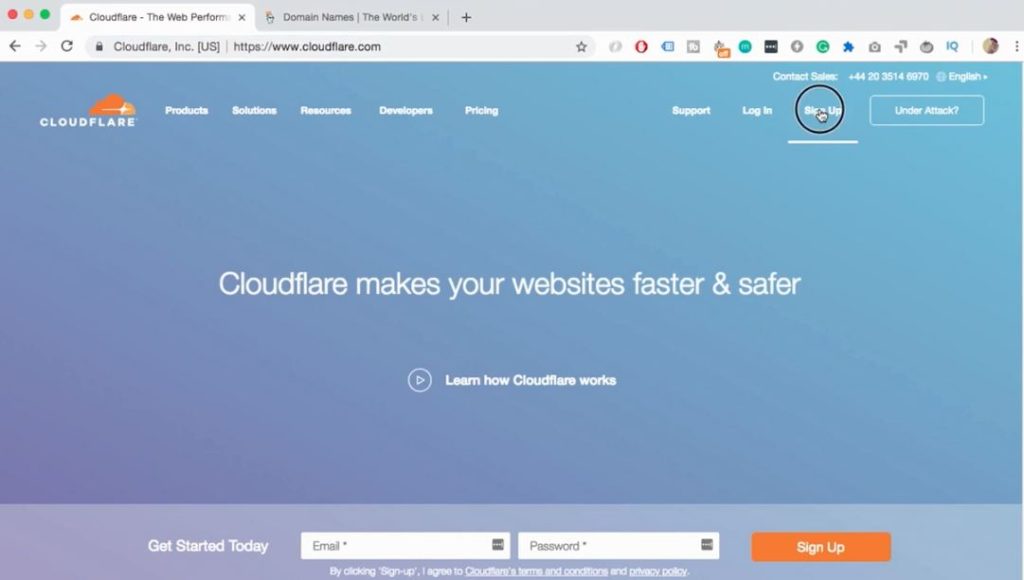
2. Preencha seu e-mail e crie uma senha.
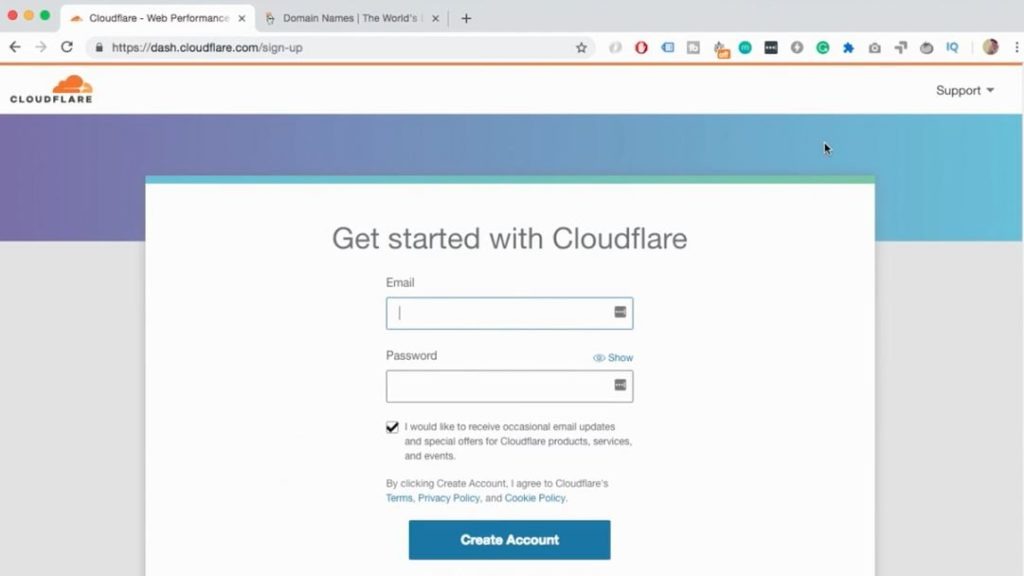
Eu já tenho uma conta, então vou fazer o login. Enquanto isso, basta se inscrever no CloudFlare, as etapas são realmente simples.
Quando terminar, você verá esta página.
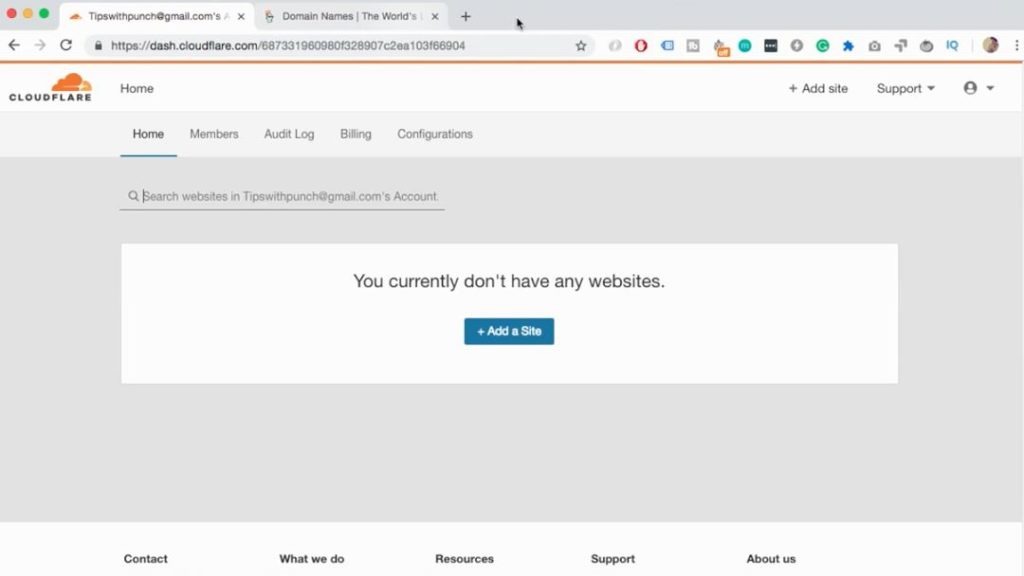
E se você não clicar na guia "Início" e deverá ver a mesma página.
Altere os registros do servidor de nomes para apontar para a Cloudflare
Com a conta gratuita , você adiciona um certificado SSL a um domínio . Então, no meu caso, vou usar este blog como exemplo.
3. Digite o nome do domínio ( sem o www e o HTTP ).
Apenas o domínio como este befittyblog.com.
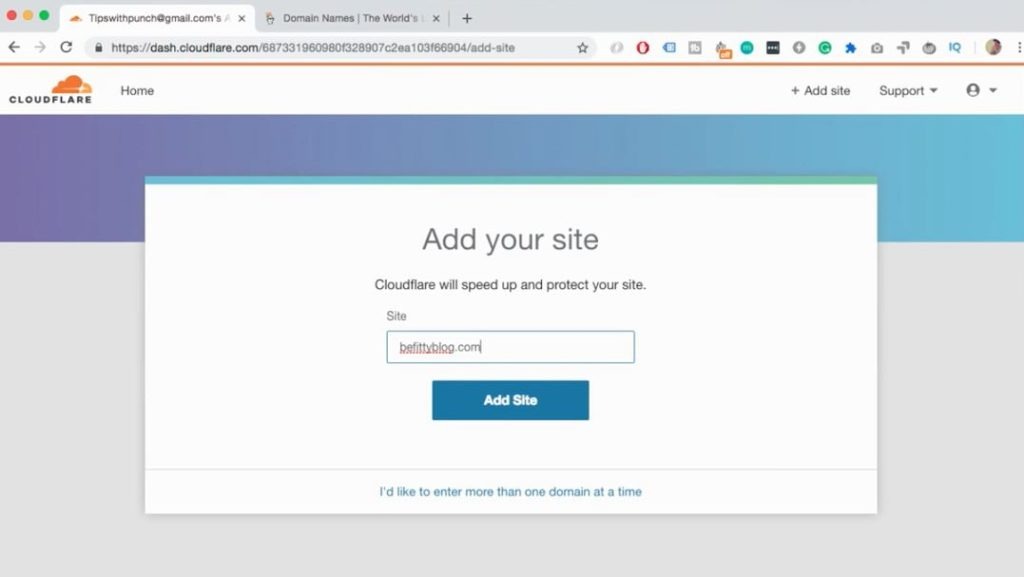
4. Em seguida, clique em “adicionar site”.
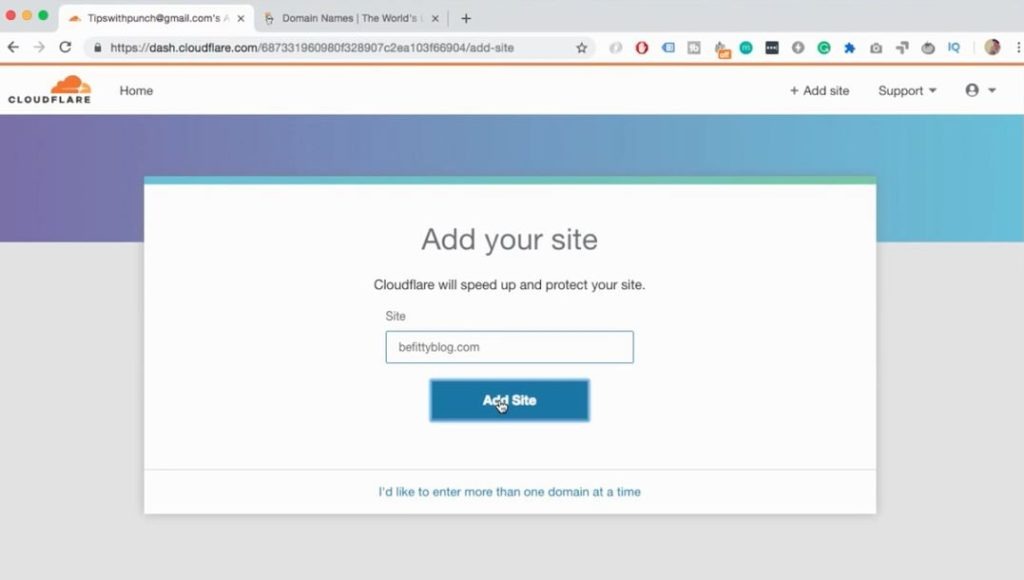
5. Na próxima etapa, ele informará que está consultando todos os registros DNS.
6. Em seguida, clique em “próximo”.
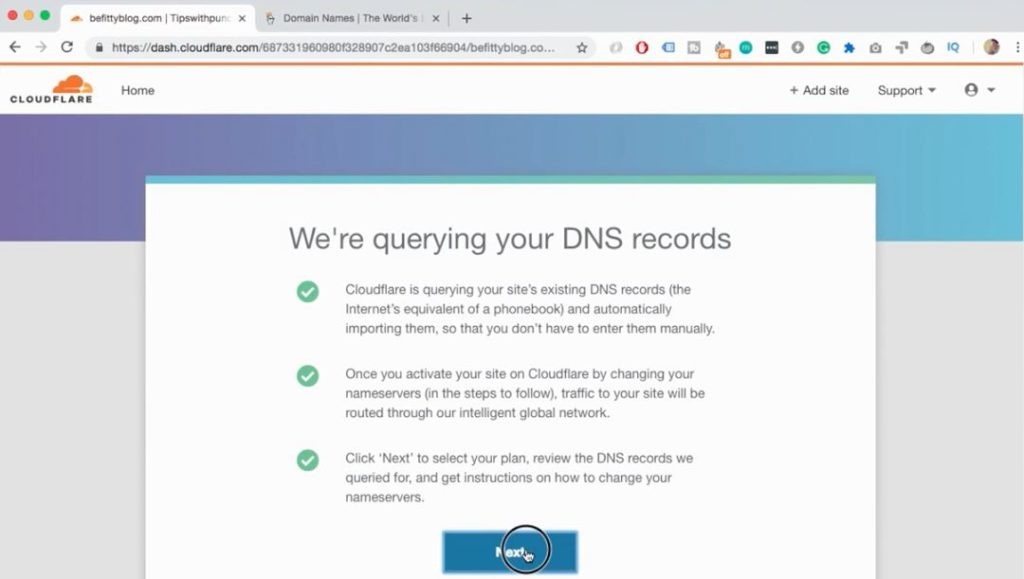
7. e aqui você vai selecionar o plano no meu caso vou usar o gratuito .
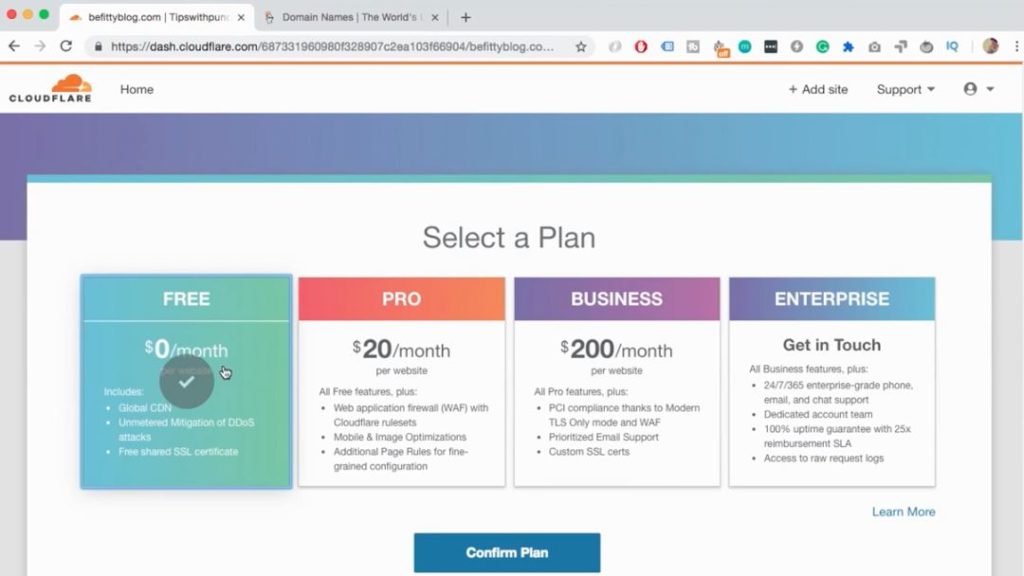
8. Não se esqueça de clicar em “confirmar”.
9. Assim que a página for carregada, serão exibidos todos os tipos de informações sobre seus registros DNS.
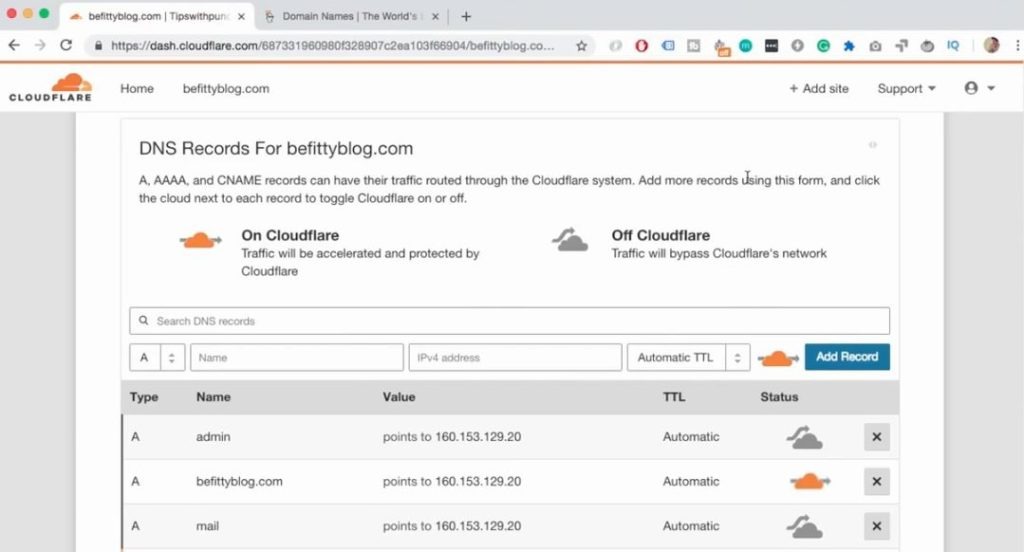
Em resumo, cada domínio tem determinados registros que estão disponíveis publicamente , CloudFlare os busca e mostra todos eles aqui.
10. Verifique se há um ícone de nuvem laranja ao lado do seu nome de domínio .
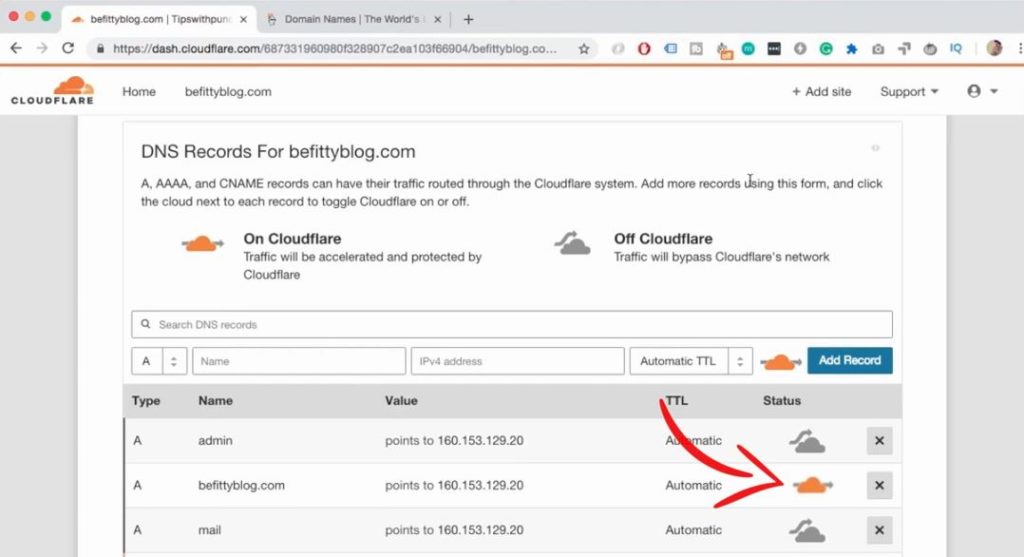
E também o www como este:
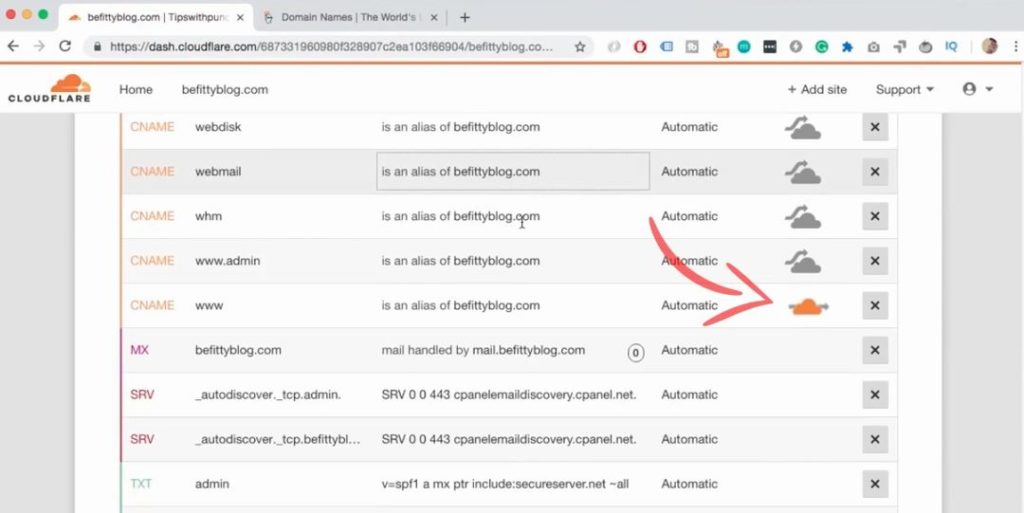
“E se eles não tiverem uma nuvem laranja, clique na nuvem cinza ao lado deles e eles ficarão laranja.”
11. Em seguida, você pode clicar em “continuar”. Se você não tiver erros, tudo bem!
Próxima página, é realmente útil. Ele mostra seus registros atuais de servidor de nomes e como eles devem ser para que a Cloudflare funcione.
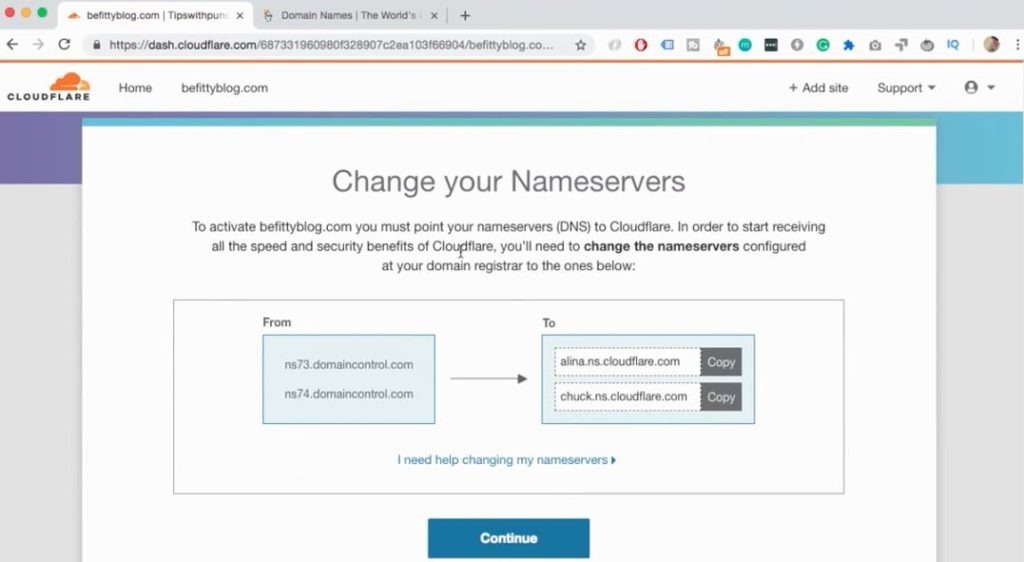
Neste ponto, basta copiar e colar os novos registros do servidor de nomes em um bloco de notas ou em qualquer editor de texto . Você vai precisar deles em breve.
12. Quando terminar, clique em “continuar”.
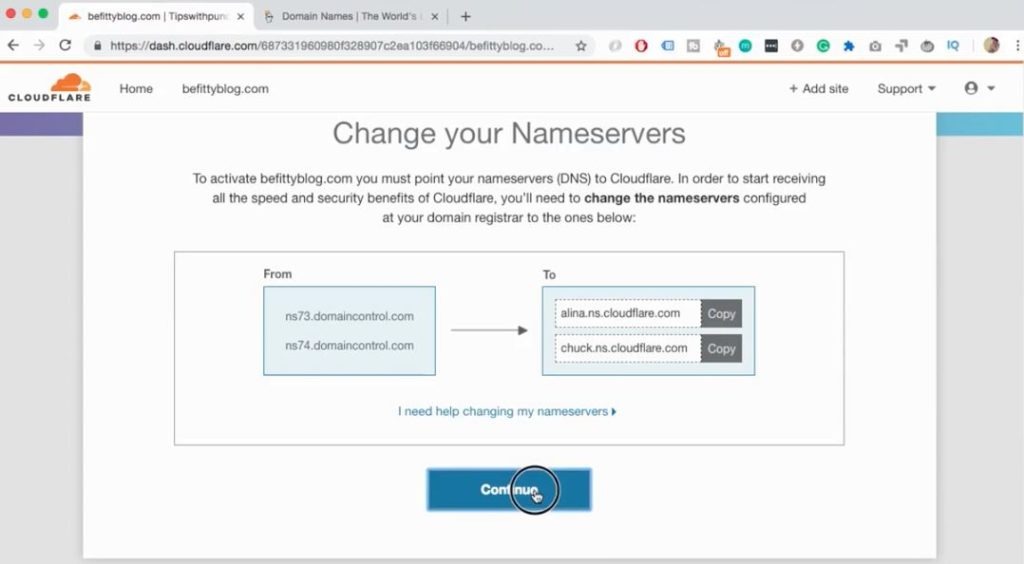
13. Na próxima página, ele o encoraja a modificar os registros DNS. Para conseguir isso, temos que ir ao provedor de domínio .
Então, onde quer que você comprou o domínio. Todos eles permitem alterações nos registros DNS.
Estou usando o GoDaddy e já estou logado.
14. Vá para sua conta e sob os domínios, encontre o domínio que você acabou de adicionar no CloudFlare.
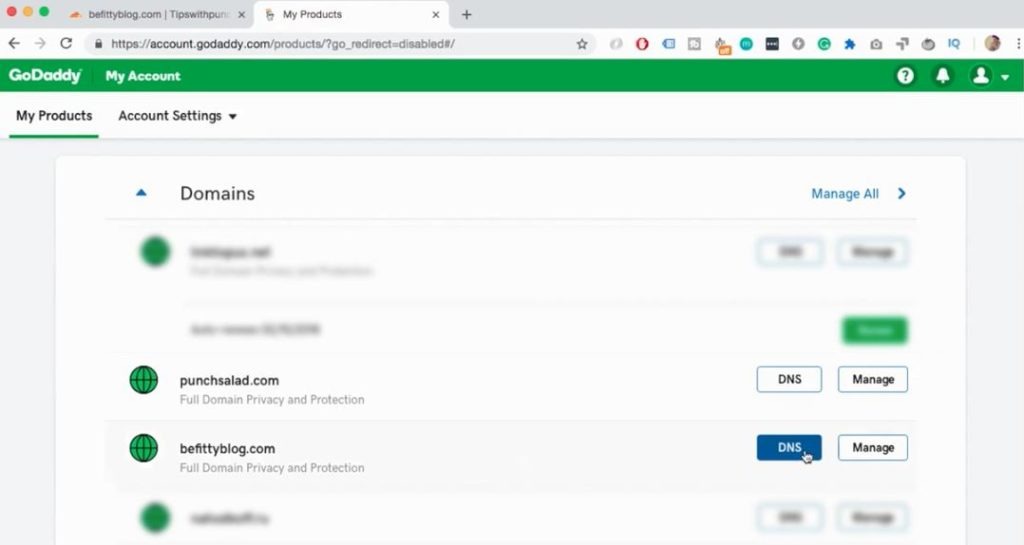
15. Clique em DNS (isso pode parecer um pouco diferente no seu provedor de domínio, mas a ideia é a mesma).

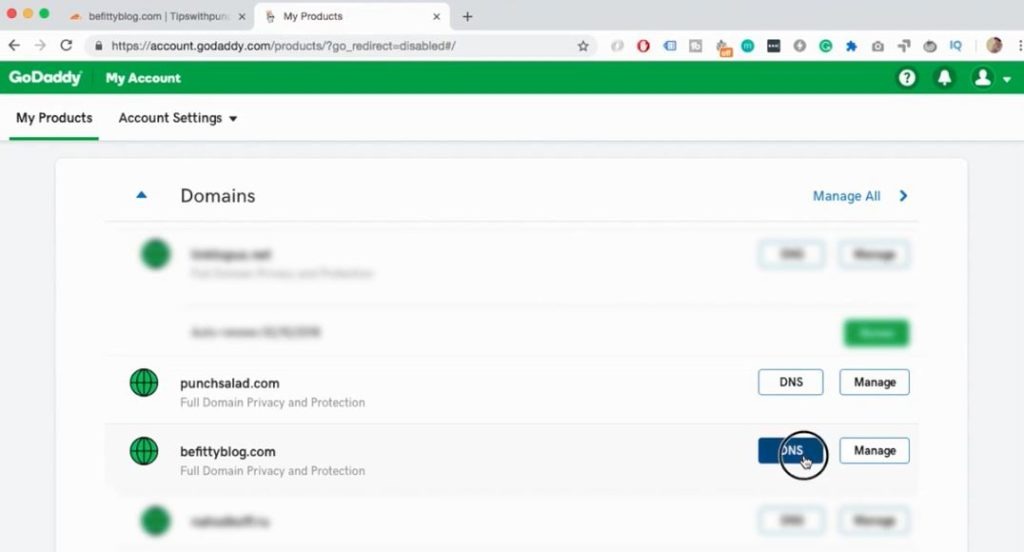
16. Nesta página, você pode gerenciar suas informações de DNS e pode ver que há muitas informações aqui se rolar para baixo no meio da página.
Você verá a seção de servidores de nomes e é isso que vamos mudar!
Como você pode ver, esses dois são os mesmos que o Cloudflare exibiu acima.
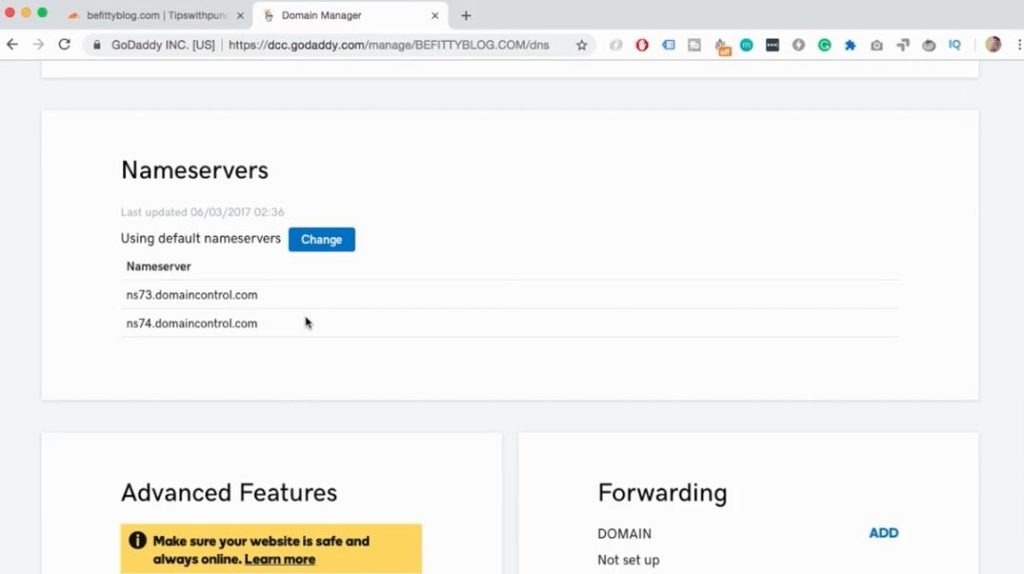
17. Modifique os registros clicando no botão “alterar”.
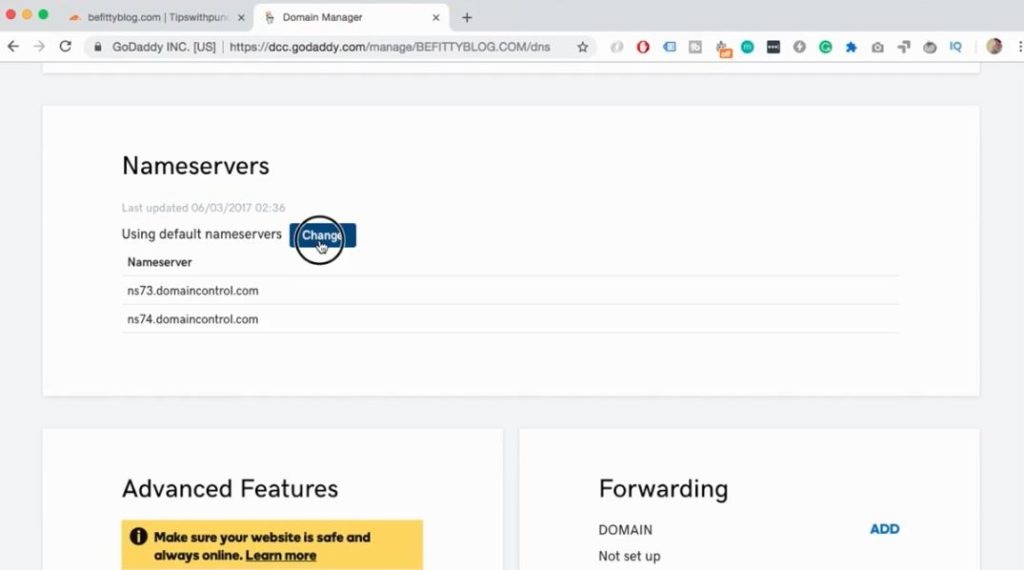
18. Em seguida, no GoDaddy, você precisa escolher “custom”.
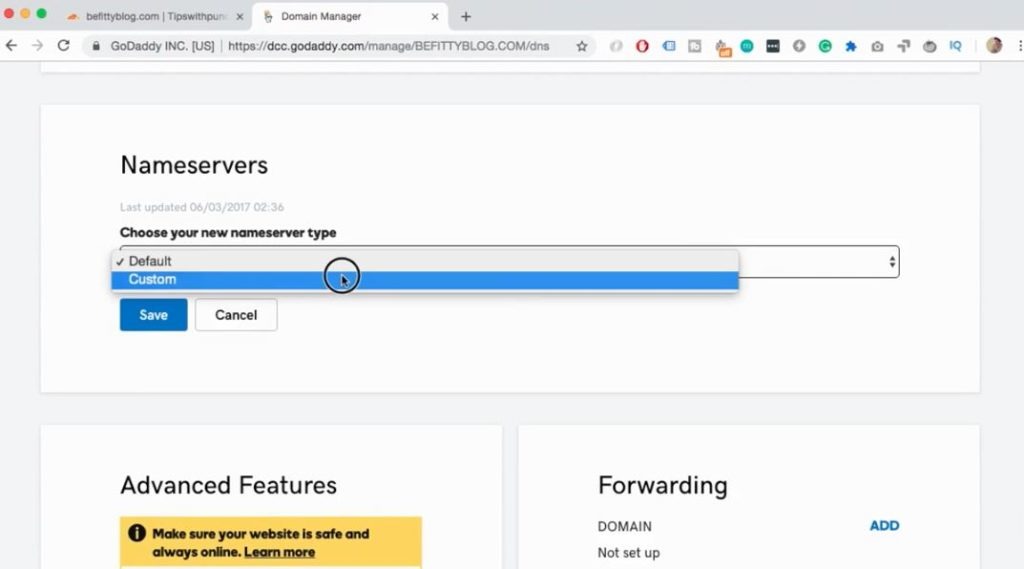
19. Agora vá para o seu editor de texto e pegue os dois registros DNS que a Cloudflare lhe deu anteriormente.
20. Copie e cole-os nos 2 campos.
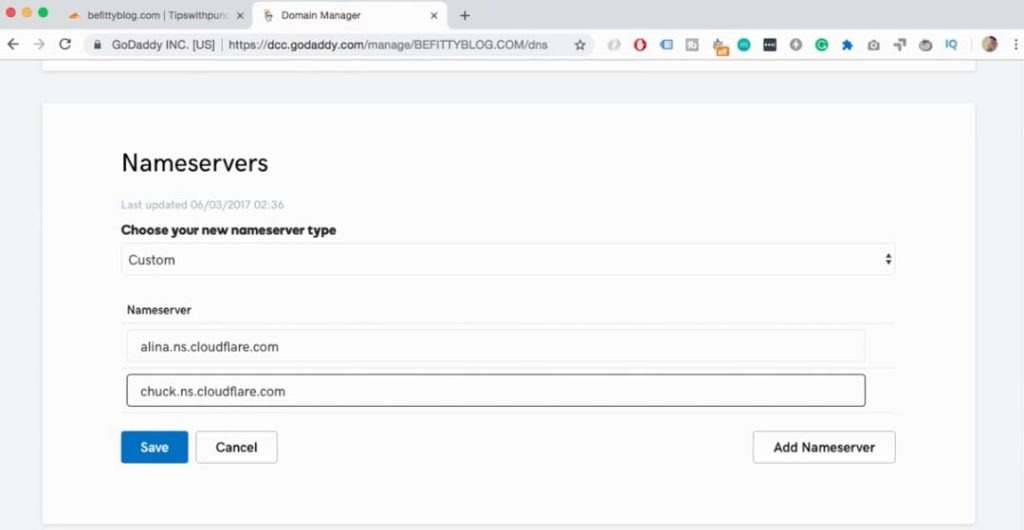
21. Não se esqueça de salvar as alterações.
Imediatamente, há uma notificação do GoDaddy de que houve alterações e, como você pode ver na captura de tela abaixo, os servidores de nomes são alterados para os servidores de nomes da Cloudflare .
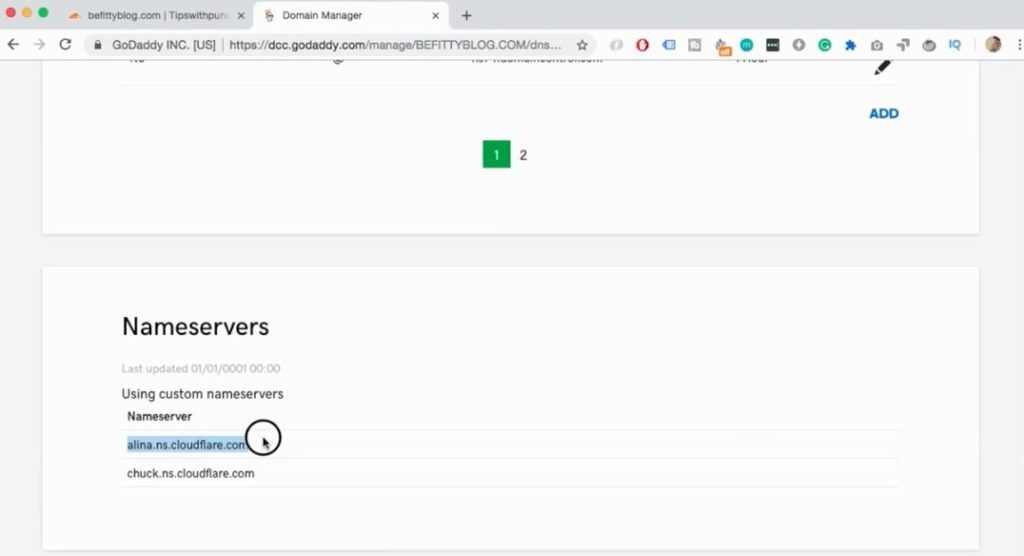
Quando a Cloudflare perceber que você alterou o DNS para os servidores de nomes corretos , você receberá um e-mail .
Aqui está o e-mail que você receberá:
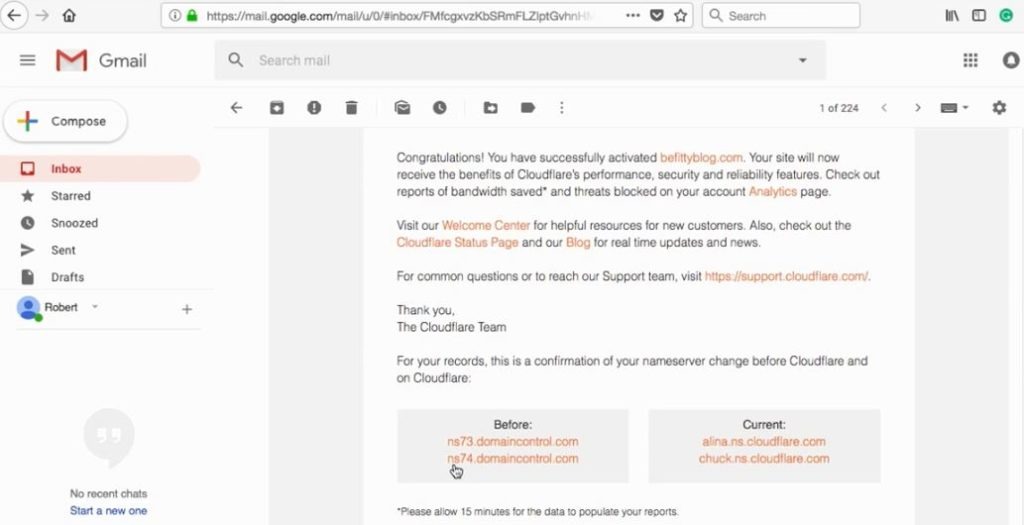
Em resumo, ele indica o que você fez e os registros antigos e novos. Salve este e-mail caso algo dê errado, você poderá alterar o servidor de nomes de volta para os antigos.
22. Em seguida, volte para o GoDaddy. Você verá que a página foi atualizada e está informando que não há registros. Isso é bom porque significa que o GoDaddy não está mais controlando os registros DNS. Em outras palavras, a Cloudflare assumiu.
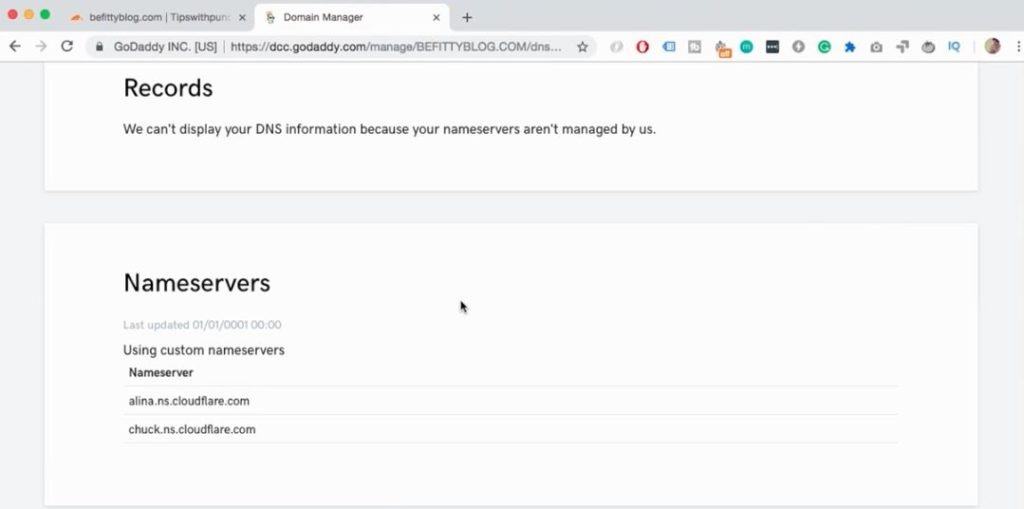
23. Volte para Cloudflare e clique em “recheck the nameservers”.
Ele acionará o CloudFlare para verificar tudo novamente e, como você pode ver, quando terminar, o status é ativo e o CloudFlare está no controle do DNS .
Instale o plug-in de certificado SSL para WordPress
Em seguida, precisamos instalar um plugin de certificado SSL para WordPress. Ele reconhecerá automaticamente o certificado SSL da Cloudflare e exibirá o SSL correto no site.
24. Faça login no WordPress.
25. Navegue até “plugins” e clique em “adicionar novo”.
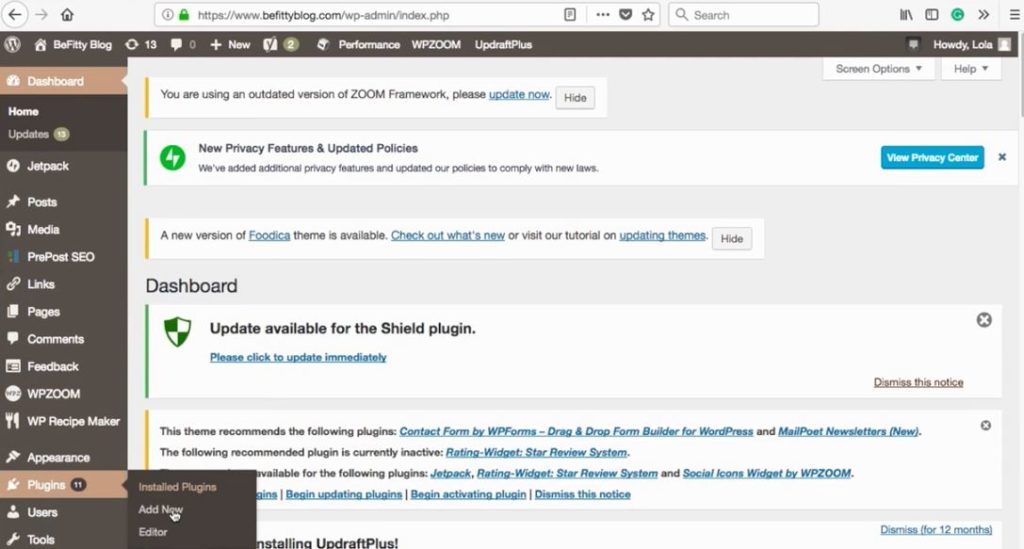
26. Role para baixo até a caixa de pesquisa e digite “Cloudflare”.
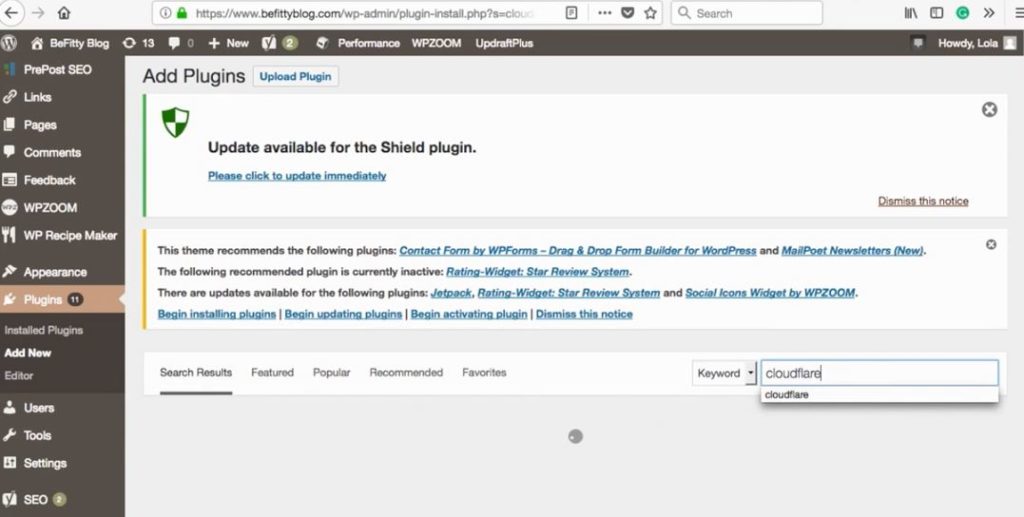
27. Você terá algumas opções, você precisa de SSL flexível do CloudFlare .
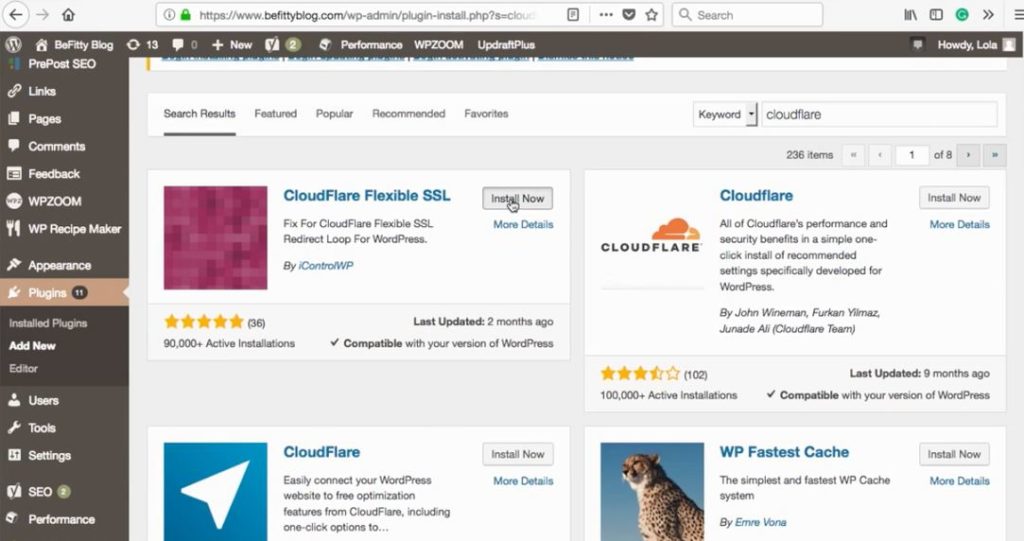
Em seguida, clique em “instalar” e não se esqueça de ativar o plugin uma vez instalado.
O melhor deste plugin é que você não precisa ajustar nenhuma outra configuração. Ele só funciona fora da caixa.
Verifique o certificado SSL com CloudFlare
28. Volte para CloudFlare.
29. E na aba “visão geral”, basta rolar um pouco mais para baixo na página, até ver o resumo do domínio e ter um link para “SSL”. Clique nisso.
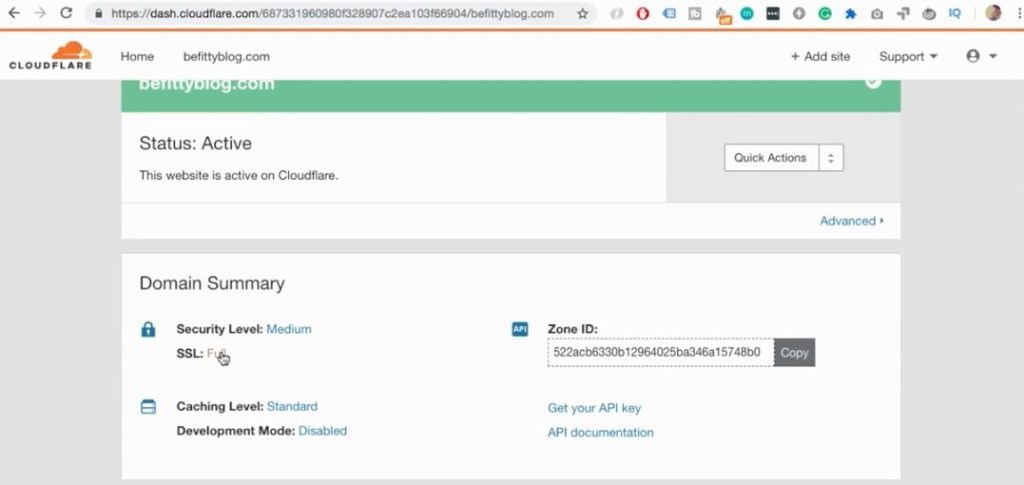
30. À direita, o menu suspenso que diz "completo" muda para flexível .
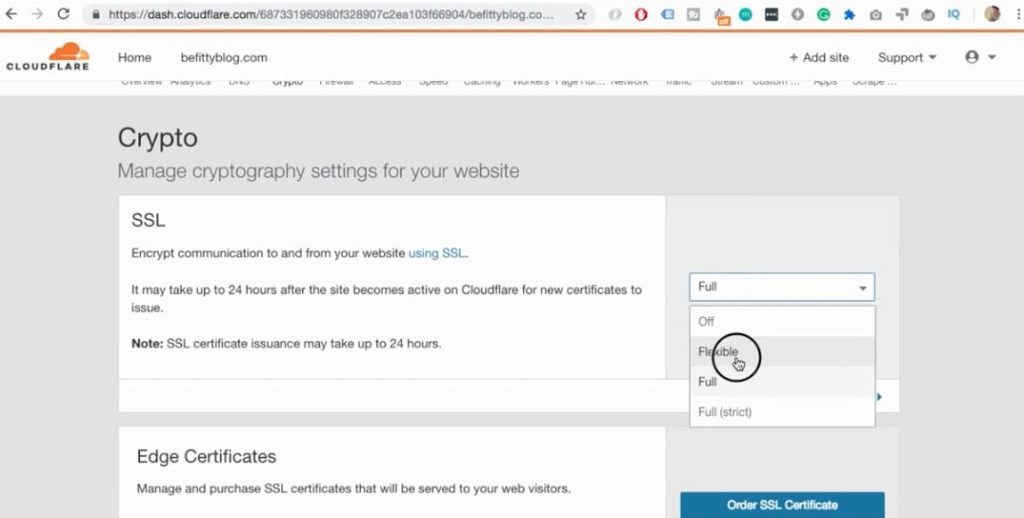
31. Uma vez recarregado. Você verá que o status do Universal SSL é ATIVO. Isso significa que este certificado está instalado.
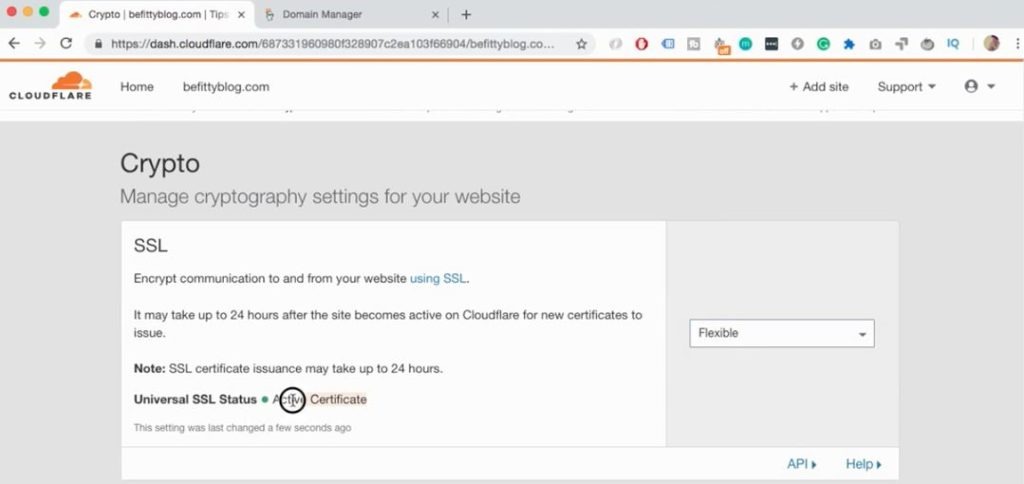
No entanto, pode levar até um dia para que ele realmente funcione. Então você terá que esperar que os registros DNS se propaguem. Normalmente, leva 30 minutos , mas também pode levar mais tempo.
32. Mais uma coisa que você precisa fazer nesta página, basta rolar para baixo. Até você ver a seção “sempre usar HTTPS” e habilitá-la.
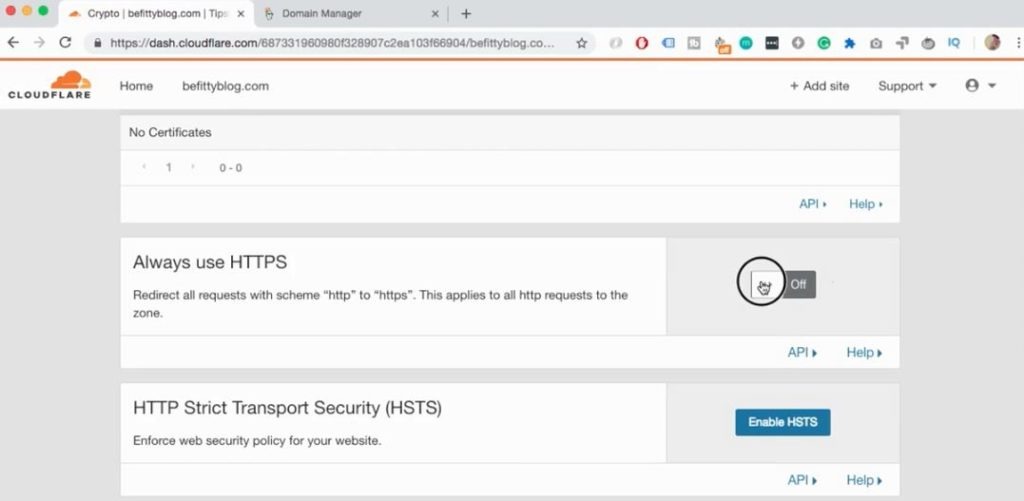
Isso significa que se alguém digitar HTTP, ele redirecionará automaticamente para HTTPS.
Agora, se você voltar ao site (isso pode levar até 24h), deverá ver um cadeado verde ao lado da URL .
Problemas comuns com o certificado SSL gratuito da Cloudflare
Se você vir um cadeado amarelo ou um cadeado com um “i” , provavelmente terá um aviso de conteúdo misto.
Em resumo, isso significa que você tem algumas imagens ou algumas folhas de estilo que são carregadas usando o HTTP na URL. O vídeo abaixo mostra como corrigi-lo.
Como configurar e-mail com SSL da Cloudflare
Abaixo, nos comentários, Chris resolveu esse problema:
Se você tiver um problema de e-mail, é porque você precisa criar uma linha mx no Cloudflare, o sistema não está fazendo isso automaticamente, então você precisa fazer isso sozinho. Depois disso, seu e-mail funcionará normalmente.